5 geverifieerde manieren om FLV-bestanden te comprimeren
FLV is een populair videoformaat om mediagegevens op internet op te slaan. Wanneer u een FLV-bestand van een website downloadt, is het altijd groot. Dus als u de video op verschillende platforms of apparaten wilt delen, moet u deze verkleinen zodat u deze gemakkelijker kunt uploaden en bewerken. Dit artikel vertelt je hoe je comprimeer FLV-bestanden op jouw computer.
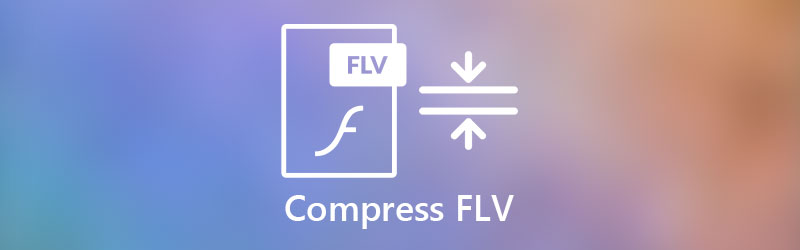
PAGINA INHOUD
Deel 1. FLV-bestanden snel en verliesloos comprimeren op Mac/Windows
Vidmore Video converteerder is een veelzijdige tool voor het comprimeren van video's die u kunt overwegen. Het kan FLV-bestanden verkleinen met behoud van de oorspronkelijke kwaliteit. U kunt ook verschillende parameters van de video aanpassen om de videokwaliteit te verbeteren.
- Comprimeer FLV-videobestanden met de toolbox-compressor op hoge snelheid.
- Biedt verschillende bewerkingsfuncties, waaronder bijsnijden, roteren, bijsnijden en ondertitels toevoegen.
- Pas details van FLV-video's aan om de videokwaliteit te verbeteren.

Stap 1. Download Vidmore Video Converter op uw computer. Ga dan naar de Gereedschapskist interface en klik op de Videocompressor optie in de interface. Klik op de + om de FLV-bestanden toe te voegen. U kunt bestanden selecteren in het bladervenster.

Stap 2. Het parametervenster verschijnt na het uploaden. U kunt de samendrukbaarheid wijzigen door de stip in de interface te slepen. Selecteer vervolgens formaat, resolutie en bitrate in elk van de velden.

Stap 3. Vóór compressie kunt u de map selecteren om de geëxporteerde videobestanden op te slaan. Klik op de Opslaan in veld en u kunt een map in het venster kiezen. Klik vervolgens op de Samenpersen knop om de compressie te starten. De compressie duurt slechts enkele minuten.
Vidmore Video Converter kan de FLV-bestanden perfect en zonder verlies comprimeren. Als u de compressie gratis online wilt voltooien, is er nog een andere optie.
Deel 2. Eenvoudige stappen om FLV-videoformaat online te comprimeren
Vidmore Gratis online videocompressor is een gratis online tool om de grootte van FLV-videobestanden te verkleinen. Dankzij de eenvoudige en goed ontworpen interface kunnen alle gebruikers het onder de knie krijgen. Je kunt er snel en stabiel FLV-videobestanden mee comprimeren.
- Verklein FLV-videobestanden online met lossless technologie in één klik.
- Verwerk meerdere FLV-videobestanden met batchcompressiefunctie.
- Comprimeer en converteer FLV-video naar andere populaire formaten.
Stap 1. Ga naar de website van Free Online Video Compressor. Klik op de Nu comprimeren en kies FLV-bestanden in het venster.

Stap 2. Pas de samendrukbaarheid aan om de grootte van het scherm te verkleinen. Wijzig vervolgens het formaat, de resolutie en de bitsnelheid door op de velden te klikken.

Stap 3. Klik op de Samenpersen knop om de compressie te starten. De geëxporteerde videobestanden worden in de map opgeslagen.
Deel 3. Andere 3 manieren om FLV-bestanden gratis te verkleinen
1.CloudConverteren
CloudConvert is een gratis online converter waarmee je FLV-bestanden kunt comprimeren en transcoderen naar andere formaten.
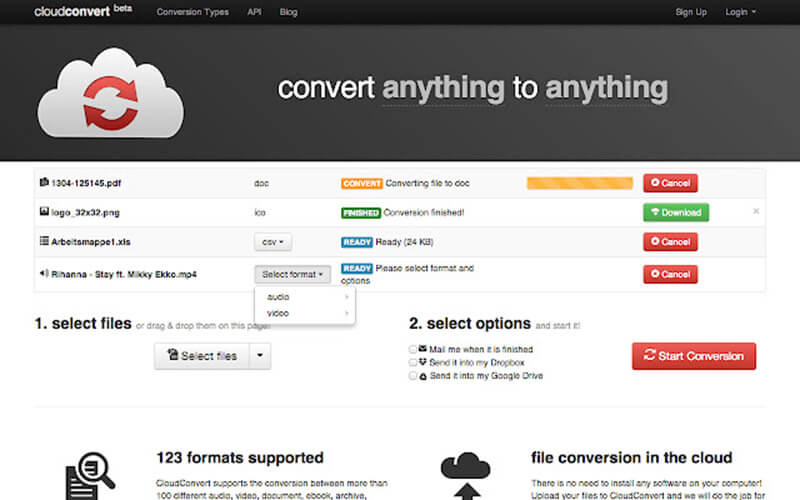
Voordelen:
- Comprimeer FLV-videobestanden in hoge kwaliteit.
- Gegevensbeveiliging kan uw privacy beschermen.
Nadelen:
- De interface is ingewikkeld.
- Sommige gegevens kunnen tijdens het proces verloren gaan.
2.Handrem
Het is een platformonafhankelijke video-omzetter. U kunt FLV flexibel comprimeren met zijn veelzijdige bewerkingsfuncties.

Voordelen:
- Ondersteuning batchproces.
- Gratis voor alle functies.
Nadelen:
- Gebrek aan ondersteuning en tutorial op de website.
- Sommige fouten kunnen optreden bij het wijzigen van de instellingen.
3.VLC
Als een van de meest populaire mediaspelers op internet, kunt u FLV-video's eenvoudig bekijken en comprimeren.

Voordelen:
- Optimaliseer video- en audiobestanden op de desktop en mobiele apparaten.
- Verklein FLV-videobestanden gratis met één klik.
Nadelen:
- Videobewerkingsfuncties zijn beperkt.
Deel 4. Veelgestelde vragen over FLV-videocompressie
1. Wat is het FLV-formaat?
Het FLV-formaat wordt gebruikt door Adobe Flash Player en Adobe AIR om video- en audiogegevens op te slaan en op internet te streamen. Er zijn 2 soorten FLV-indelingen: F4V voor H.264-codec en open FLV voor andere ondersteunde codecs.
2. Hoe kan ik FLV openen op mijn telefoon?
Sommige mediaspelers op mobiele apparaten zijn compatibel met FLV-indelingen. Bijvoorbeeld, VLC Media Speler is te vinden in de iPhone App Store en Google Play. U kunt het gebruiken om FLV op uw telefoon te openen.
3. Hoe kan ik FLV-bestanden naar MP4 converteren?
U kunt Vidmore Video Converter en gratis online videocompressor gebruiken om: converteer FLV-bestanden online naar MP4 gemakkelijk. U moet het uitvoerformaat selecteren als MP4. Vervolgens worden de bestanden opgeslagen in MP4-indeling.
Gevolgtrekking
In dit artikel maak je kennis met 5 professionele tools om FLV-video's efficiënt te comprimeren. U kunt Vidmore Video Converter gebruiken om FLV-bestanden te verkleinen met lossless technologie om de hoge kwaliteit te behouden. Met gratis online videocompressor kunt u: comprimeer FLV-bestanden online gratis. U kunt de website bezoeken om deze tools te downloaden en te gebruiken.
FLV-tips
-
FLV bewerken
-
Comprimeer video
-
FLV converteren


